Công cụ này sẽ tự động hóa việc tìm mật khẩu Bitlocker thông qua các tệp TXT và BEK có chứa Khóa khôi phục Bitlocker (Bitlocker Recovery Keys). Nó có thể tìm kiếm dựa trên tên tệp hoặc các mẫu trong các tệp văn bản có liên quan. Những trường hợp nên sử dụng công cụ này là cho công việc pháp y kỹ thuật số, đòi hỏi bạn phải tìm kiếm những thông tin có giá trị.
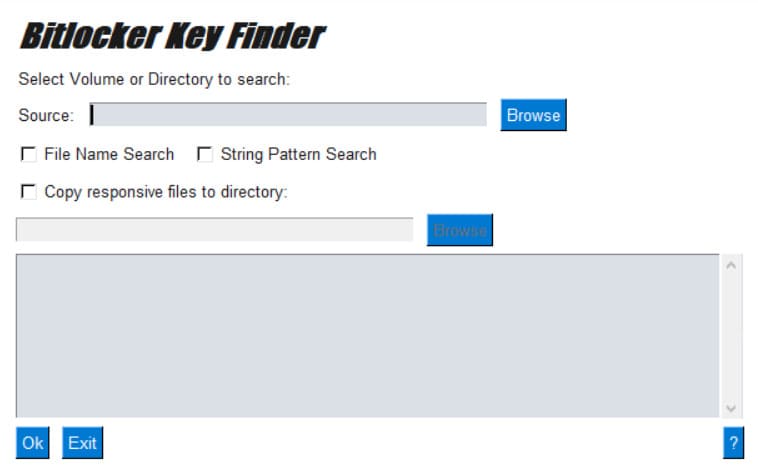
Phiên bản v1.0 là một tập lệnh Python 3 để định vị các tệp văn bản chứa khóa khôi phục Bitlocker.
Đầu vào duy nhất là ổ đĩa hoặc thư mục cần tìm kiếm. Bạn chỉ cần cung cấp một ổ cứng hoặc đường dẫn tuyệt đối đến một thư mục. Sau khi tìm kiếm các tên tệp có liên quan, công cụ có thể thực hiện tìm kiếm chuỗi đối với nội dung tệp văn bản. Tất cả các phản hồi sẽ được xuất ra cmd.
BitLocker là một dạng mã hóa để bảo mật thông tin, ngăn chặn những truy cập trái phép. Sau khi mã hóa BitLocker, bạn vẫn có thể sử dụng các dữ liệu mã hoá một cách bình thường. Bảo mật BitLocker chặt chẽ hơn so với việc chỉ sử dụng mật khẩu đơn giản. Với BitLocker, bạn có thể mã hoá cả dữ liệu trong ổ cứng máy tính hay trong thiết bị nhớ ngoài như USB. Bạn có thể xem cách sử dụng Bitlocker tại đây.
Cách tìm mật khẩu Bitlocker trên Windows
python Bitlocker_Key_Finder.py 'volume or directory' python Bitlocker_Key_Finder.py C:\ python Bitlocker_Key_Finder.py "C:\Users\user\Documents"
Tập lệnh trả về tất cả các phát hiện ra cmd.
Hoặc bạn cũng có thể sử dụng giao diện GUI trong phiên bản v2.1.
Giao diện GUI cũng hoạt động như tập lệnh cmd, nhưng điểm khác biệt chính là bạn không cần phải gõ lệnh và tương tác với cmd.
GUI cũng có thể sao chép các tệp trả về đến vị trí mà người dùng lựa chọn để sử dụng theo từng phần.
Khi sử dụng giao diện GUI thì nó sẽ cho ra kết quả như sau.
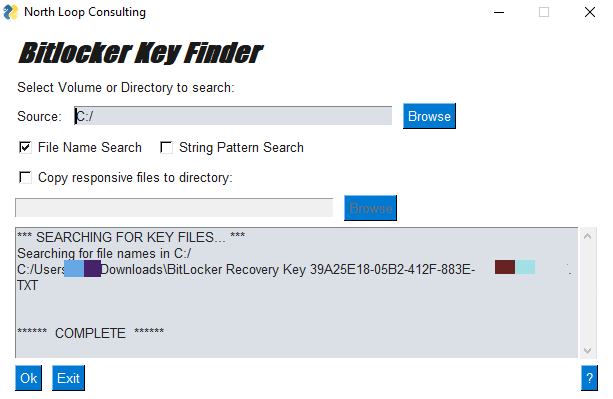
Ngoài ra, bạn cũng có thể xem 5 cách bảo vệ File và thư mục bằng mật khẩu tại đây.
Xem Them Chi Tiet
Nhung Mon Do Cong Nghe Duoc Yeu Thich
Do Cong Nghe Phu Kien

0 nhận xét:
Đăng nhận xét